在工作中我们经常会给 Word 文档插入目录,目录中就会有标题大纲及对应的页码信息。如果我们没有设置自动更新目录,那我们在修改文件导致页码发送变化的时候,就必须得手工更新目录,否则目录中的页码信息可能就是错误的。那么当有多个 Word 文档都出现了目录中的页码错误,我们如何同时批量更新页码信息呢?
使用场景
当我们有多个 Word 文档目录中的页码信息出现错误需要一键批量更新的时候,这个方法就可以帮我们快速完成,不需要打开 Word 文档就可以快速操作,接下来我们就一起来看一下多个 Word 中的目录如何同时批量更新页码的吧。
效果预览
处理前:
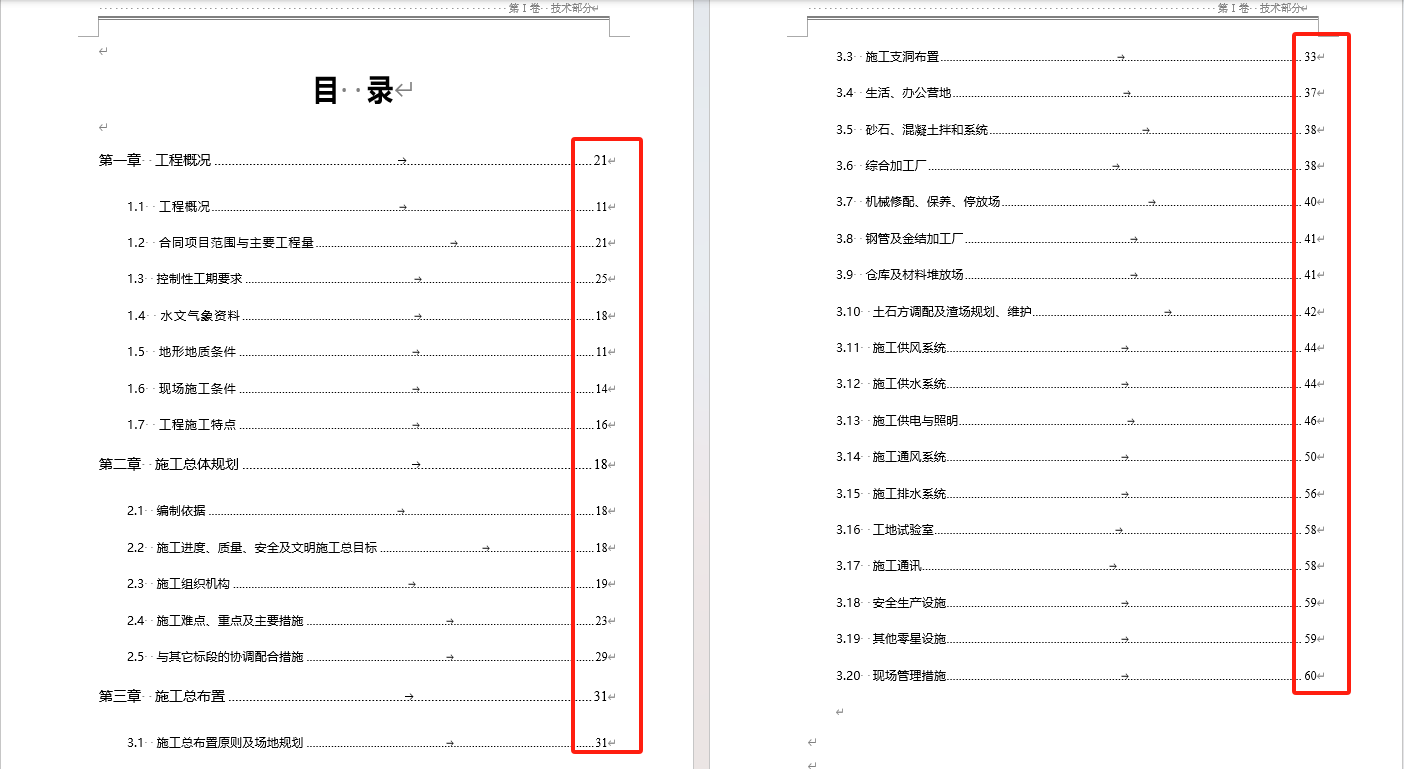
处理后:

操作步骤
1、打开「我的ABC软件工具箱」,点击「格式转换」-「更新或删除 Word 中的域」。
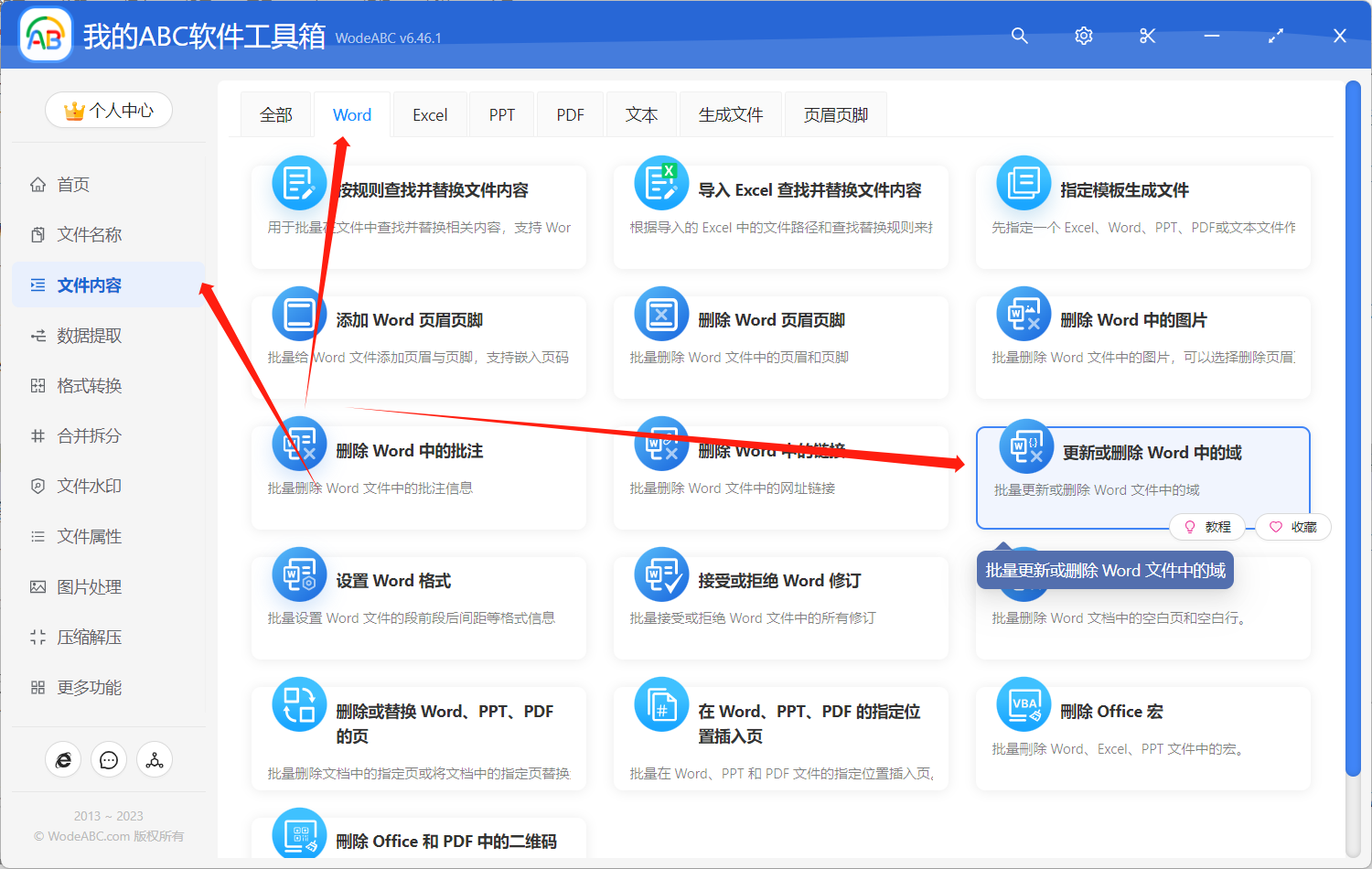
2、添加需要转批量更新页码的 Word 文档,这里支持批量处理,所以可以一次选择多个 doc/docx 类型的 Word 文档。
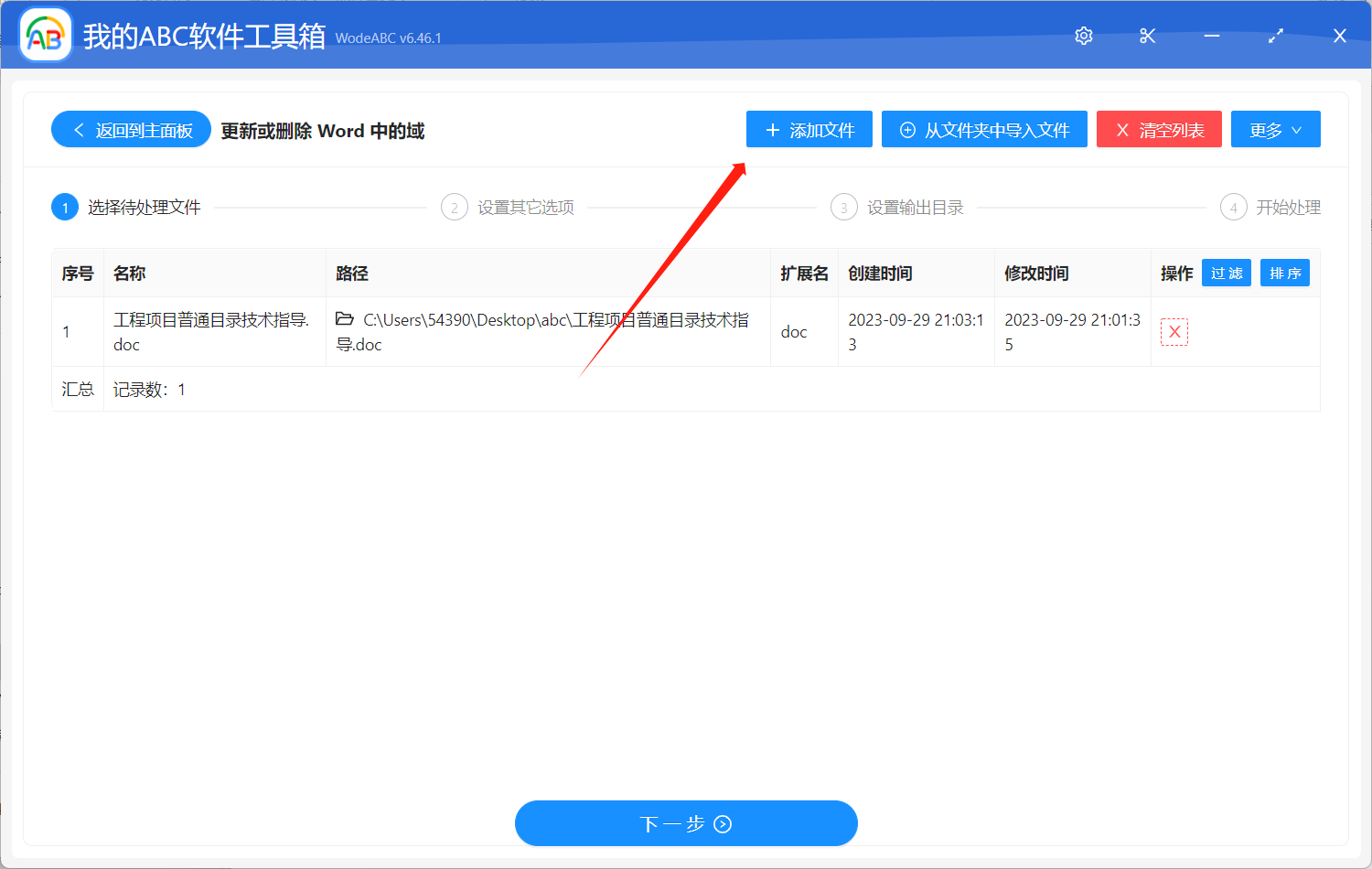
3、设置选项信息,如果要更新 Word 文档目录中的页码信息,按照下图的设置即可。
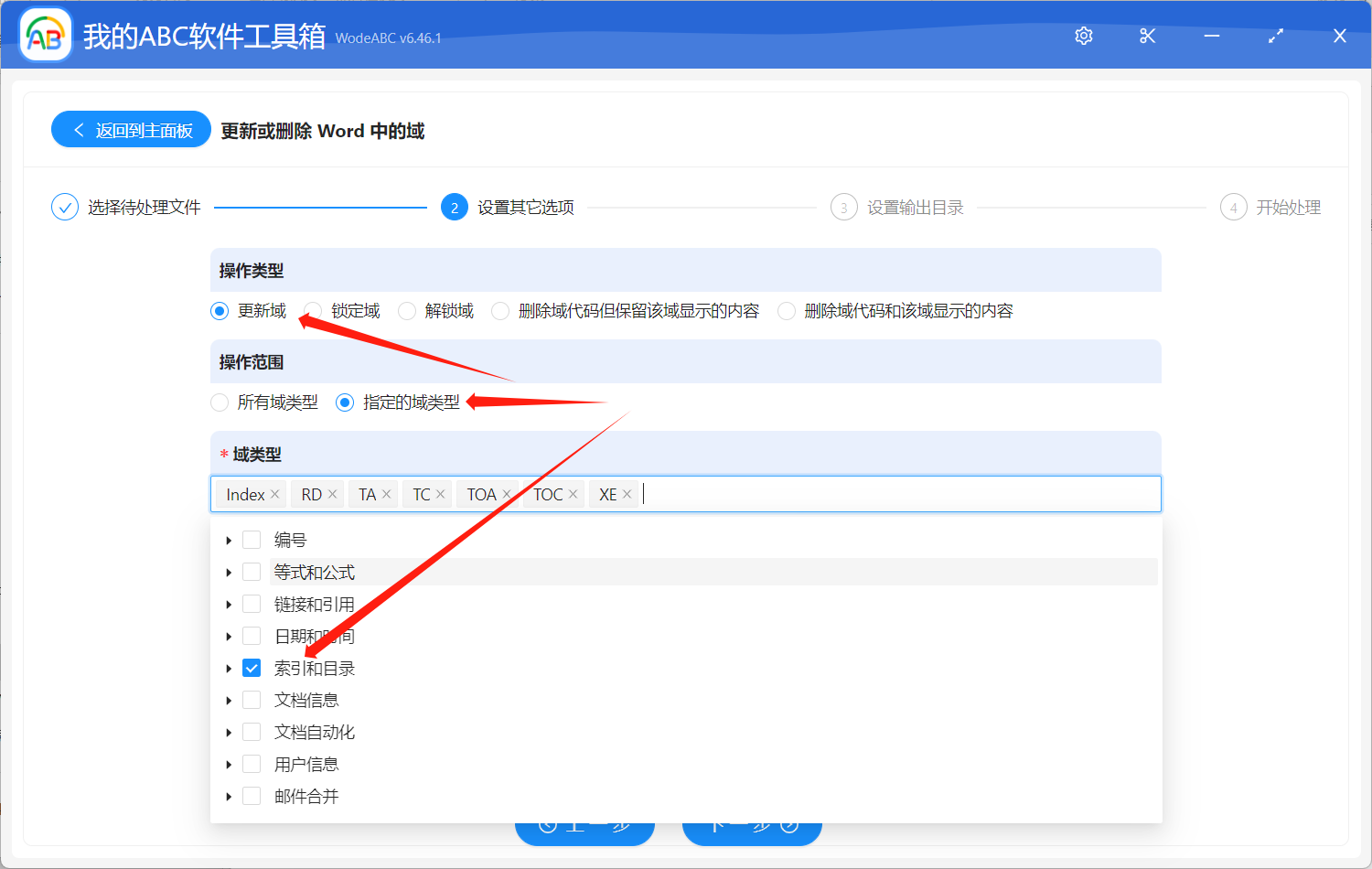
设置好后我们就可以点击下一步交给软件帮我们开始批量更新多个 word 文档目录中页码信息的具体操作了,处理过程非常的快,只需要等待一会儿就能处理完成了,我们可以到输出目录检查一下处理后的 Word 文档目录中的页码信息信息是不是都已经被更新了。